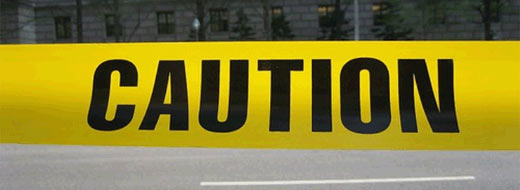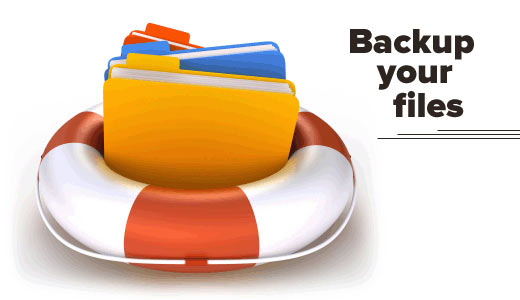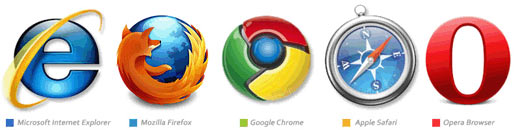۱۴ نکته مهم هنگام عوض کردن پوسته سایت
اگر از وردپرس استفاده میکنید، به احتمال زیاد حداقل یک بار پوستهی خود را عوض کردهاید. اما اگر تا حالا این کار را انجام ندادهاید، بهتر است ابتدا این مقاله را بخوانید. زیبایی کار با وردپرس، این است که تعویض پوسته برای کاربران بسیار ساده بوده و تنها با چند کلیک انجام میشود. اما تعویض پوسته به صورت صحیح، کمی بیشتر از چند کلیک ساده است. در این مقاله، با هم چکلیستی را بررسی خواهیم کرد که باید حتما موارد آن را هنگام عوض کردن پوستهی سایت خود انجام دهید. ضرورت انجام این مراحل، به این دلیل است که مطمئن شوید پوستهی شما با امنیت عوض شده و به سایت آسیبی وارد نمیشود. در غیر این صورت، شاید برخی از عناصر صفحهتان به اشتباه از دست برود. با ما همراه باشید.
۱- از پوسته فعلی خود یک نسخه ذخیره کنید
بسیاری از کاربران وردپرس برای یافتن راه حل مشکلاتشان با این پلتفرم، در اینترنت جستجو میکنند. معمولا راه حلهایی که آنها پیدا میکنند، قطعه کدهای کوتاهی است که باید به طور دستی در پوستهی خود بیافزایند. مانند فایلهای functions.php و … . افراد این تغییرات را تنها یک بار در پوسته انجام میدهند و به همین دلیل، اکثر اوقات آنها را فراموش میکنند. به بخش فایلهای پوستهی خود بروید و از تمام کدهای اضافی که در آن درج کردهاید، یادداشت بردارید. شما همچنین باید از زمان بارگذاری پوستهی قدیمیتان را اندازه بگیرید تا بعداً با پوستهی جدید مقایسه کنید. برای تست سرعت برگههای مختلف سایت (بله، همهی برگهها! نه فقط صفحهی اصلی)، از وبسایتهای Pingdom Tools یا YSlow استفاده کنید.
۲- درباره سایدبارها محتاط باشید
باید مطمئن شوید که پوستهی جدید شما آماده است تا ابزارکهای دلخواهتان را در آن استفاده کنید. استفاده از ابزارکها در سایدبار بسیار راحت است. به همین دلیل، اکثر کاربران وردپرس ابزارکهای خود را در سایدبار سایتشان قرار میدهند. میتوان گفت سایدبارها، بخشی از سایتهای وردپرس هستند که به بیشترین میزان توسط کاربران سفارشیسازی شدهاند. کاربران میتوانند انواع تغییرات متنوع و دلخواه خود اعم از افزودن متن، تصویر، لینک، تبلیغات و ابزارکهای دیگر را در آنها ایجاد کنند. اگر از ابزارکها در پوستهی خود استفاده میکنید و ناگهان آن را با پوستهای عوض کنید که با ابزارکها سازگاری ندارد، احتمالاً سایت شما بیشتر جذابیت خود را از دست خواهد داد. مطمئن شوید که پوستهی جدیدتان با ابزارکها سازگار است.
همچنین به خاطر داشته باشید که هر موردی که در فایل sidebar.php پوستهی قدیمیتان تغییر داده بودید، بازنویسی خواهد شد. بنابراین، مطمئن شوید که کدها را به سایدبار پوستهی جدیدتان اضافه میکنید.
۳- بررسی عملکرد RSS سایت
بیشتر کاربران وردپرس از افزونهی FeedBurner برای خوراک سایت وردپرس خود استفاده میکنند. یکی از مراحل آمادهسازی FeedBurner این است که خوراک پیشفرض سایت را به این افزونه هدایت کنید. در این صورت، میتوانید دادهها و اطلاعات دنبالکنندگان RSS سایت را در اختیار داشته باشید. بسیاری از پوستهها، مانند Genesis ، Standard Theme و … با این افزونه سازگارند و شما میتوانید مراحل آمادهسازی را از بخش مدیریت این پوستهها انجام بدهید. مطمئن شوید که خوراک سایت را به FeedBurner هدایت میکنید. در غیر این صورت، دو RSS برای سایت شما به وجود خواهد آمد. یکی RSS خود وردپرس و دیگری خوراک مربوط به FeedBurner که اطلاعات را از RSS وردپرس سایت دریافت میکند. این گونه، شما بسیاری از دنبالکنندگان خوراک سایتتان را از دست خواهید داد. زیرا آنها با استفاده از آدرس /feed/ خوراک سایت شما را دنبال میکردند که دیگر به FeedBurner متصل نیست. البته، این به آن معنی نیست که شما آنها را به طور کامل از دست میدهید. بلکه اطلاعات آنها دیگر در FeedBurner قرار نخواهد داشت.
۴- نسخه پشتیبان !!!
کار از محکمکاری عیب نمیکند. به عنوان یک پیشگیری، از تمام فایلهای پوستهها، افزونهها و پایگاه دادهی خود بکاپ بگیرید. با این که نباید رویداد بدی پیش بیاید، اما همیشه باید منتظر اتفاقهای غیرمنتظره بود. برای گرفتن بکاپ کامل از سایت، میتوانید از BackupBuddy استفاده کنید.
۵- حالت تعمیر سایت
احتمالا دوست ندارید که کاربرانتان متوجه شوند شما در حال انجام تغییراتی روی پوسته و سایتتان هستید؛ زیرا آنها با سایتی با عملکرد نه چندان درست مواجه خواهند شد. بهترین کار این است که سایت را برای ۱۵ تا ۲۰ دقیقه روی حالت نگهداری قرار دهید. این کار باعث میشود اطمینان حاصل کنید که همه چیز درست پیش میرود. پس از قرار دادن سایت روی حالت نگهداری، میتوانید پوستهی جدیدتان را فعال کنید.
۶- آزمایش تمام عملیات ها و افزونه ها
پس از فعالسازی پوستهی جدید، باید مطمئن شوید که تمام عملیاتها و افزونهها درست کار میکنند. لیست یادداشتهای خود را که در قدم اول نوشتهاید، فراموش نکنید. این زمان، همانجایی است که این لیست میتواند به کارتان بیاید. به فایل پوستهتان بازگردید و تمام عملیاتها و کدهای اضافی پوستهی قدیمی را به پوستهی جدید منتقل کنید. از بودن تمام ابزارکها در جای خودشان و درست کار کردنشان اطمینان حاصل کنید.
خیلی از افزونهها از طرح جدید سایت استفاده میکنند تا خروجی خود را متناسب با آن نمایش بدهند. مطمئن شوید که آنها با پوستهی جدید نیز زیبا به نظر میرسند.
۷- تست مرورگرهای مختلف
وبسایت خود را در تمام مرورگرهایی که به آنها دسترسی دارید بررسی کنید. ممکن است برخی عناصر سایت در مرورگرها عملکرد و نمایش متفاوتی داشته باشند. به خصوص در Internet Explorer. مطمئن شوید که سایتتان با پوستهی جدید در مرورگرهای متفاوت خوب عمل میکند. برخی از زیباترین پوستهها در مرورگرهای مختلف درست باز نشده و خراب میشوند. بنابراین اگر اکثریت کاربران شما از Internet Explorer یا هر مرورگر دیگری استفاده میکنند، مطمئن شوید که سایت شما در این مرورگر به خوبی کار میکند. برای جزئیات بیشتر، به آموزش تست سایت در مرورگرهای مختلف ما مراجعه کنید.
۸- زیباسازی جزئیات سایت
اگر از تبلیغات Google Adsense یا شرکت دیگری استفاده میکنید، بهترین کار این است که نحوهی نمایش آنها را متناسب با ظاهر سایتتان سفارشیسازی کنید. مثلا، پوستهی قبلی شما نارنجی رنگ بوده و به همین دلیل، شما از رنگ نارنجی برای لینکهای Google Adsense استفاده کردهاید. اگر پوستهی جدید سایت شما آبی است، احتمالا بهتر است رنگ لینکهای تبلیغات را متناسب با آن عوض کنید.
همین مسئله برای ابزارک دکمههای توئیتر، لایک در فیسبوک و به طور کلی، ابزار اشتراک در شبکههای اجتماعی سایتتان نیز وجود دارد. رنگ و طرح این دکمهها را متناسب با رنگ پوستهی جدیدتان تغییر دهید تا چشمگیرتر باشند و توجه کاربران را به خود جلب کنند.
۹- اطلاع رسانی به کاربران
حالت نگهداری را غیرفعال کنید. سپس، نوشتهای در سایت بگذارید تا کاربرانتان از تغییرات اعمال شده مطلع شوند. به یاد داشته باشید که شما تنها ۱۵ تا ۲۰ دقیقه برای بررسی سایت گذاشتهاید و به احتمال خیلی زیاد، تمام اشکالات را در این زمان رفع نکردهاید. با اطلاعرسانی به کاربرانتان، احتمالا باید منتظر بالا آمدن خطاهایی در سایت باشید. برای همین، باید وجود این خطاها در سایت را آزمایش کنید. در شبکههای اجتماعی از کاربرانتان دربارهی عملکرد سایت در مرورگرهای آنها بپرسید. عملکرد خوب سایت یعنی خبر خوب برای شما. اما اگر حرفی از عملکرد بد سایت زده شد، از آنها بخواهید از خطای رخ داده شده عکس بگیرند و برای شما بفرستند. با دانستن نوع خطا میتوانید آن را رفع کنید. اگر نتوانستید، به سازندهی پوسته اطلاع بدهید و از او بخواهید تا مشکل را رفع کند.
کاربران اینترنت از انواع مرورگرها، صفحه نمایشها و دستگاهها استفاده میکنند. بنابراین، نظر آنها دربارهی یک سایت و عملکرد آن خیلی مهم است. فراموش نکنید که به خوانندگان RSS سایتتان نیز اطلاع دهید تا آنها هم از سایت بازدید کنند.
۱۰- هرس کردن افزونه ها
پوستههای امروزی با قابلیتهای زیادی ارائه میشوند. برای مثال، اگر پوستهای استفاده میکنید که دارای BreadCrumbs است، میتوانید افزونهی BreadCrumbs را پاک کنید. به طور کل، سعی داریم بگوییم که از شر چیزهایی که لازمشان ندارید، خلاص شوید. اما بد نیست بدانید که افزونهها از پس کاری که برای آن ساخته شدهاند، نسبت به پوستهای که دارای آن قابلیت است، بهتر برمیایند. مثلا پوستههای زیادی هستند که قابلیت سئو را ارائه میدهند ولی هیج کدامشان جای افزونهای مانند Yoast را نمیگیرند.
۱۱- محتاطانه تغییر ایجاد کنید
هنگام کار با یک پوستهی جدید، بهتر است که تغییرات خود را با حوصله و بدون عجله اعمال کنید. از تغییرات کوچک شروع کنید تا مطمئن شوید پوسته در تمام مرورگرها درست کار میکند. هنگامی که راه و چاه کار با پوستهی جدیدتان را یاد گرفتید، آنگاه میتوانید تغییرات جدی به وجود بیاورید. مهم این که پیش از اعمال تغییرات اساسی در پوسته، نحوهی کار با آن را بلد باشید. در این صورت، اگر مشکلی پیش آمد، میتوانید آن را به سرعت شناسایی کرده و برطرف کنید.
۱۲- زمان بارگذاری را تست کنید
زمان بارگذاری پوستهی جدیدتان را اندازه بگیرید و دادهها را با پوستهی قبلی خود مقایسه کنید.
۱۳- روی نرخ بازدید نظارت داشته باشید
پس از تغییر دادن پوسته، لازم است مطمئن شوید که نرخ بازدیدتان افزایش پیدا میکند. برخی از پوستهها، فضای راحتی برای کاربران ایجاد نمیکنند و باعث میشوند که کاربر پس از بازدید از یک صفحهی سایت، به طور کامل از سایت خارج شود. اگر نرخ بازدیدتان نسبت به قبل کاهش داشته، باید روی آن کار کنید. ابزارکهای جدید اضافه کنید و فضای بهتری برای کاربران سایتتان فراهم کنید.
۱۴- از نظرات کاربران بهره ببرید
هنگام رونمایی از یک طرح جدید، کاربران همیشه نظراتی دارند که برای صاحب سایت سازنده باشد. از طریق شبکههای اجتماعی با کاربرانتان در ارتباط باشید و نظراتشان را جویا شوید. ببینید که از نظر آنها، بهتر است روی کدام قسمت سایت کار شود و بهبود یابد.
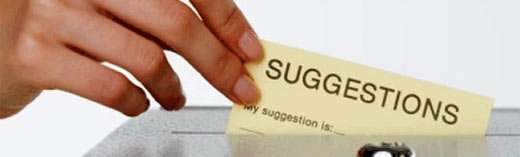
آیا شما چک لیستی دارید که پیش از تعویض پوسته سایت موارد آن را انجام بدهید؟ اگر نکتهای را فراموش کردهایم، ما را در نظرات یاری کنید.
قالب وردپرس
بدون دیدگاه
تغییر پوسته در وردپرس، تغییرات قالب وردپرس، نکات طراحی قالب وردپرس